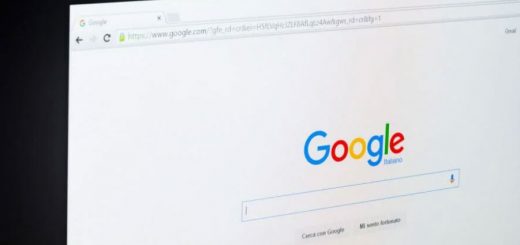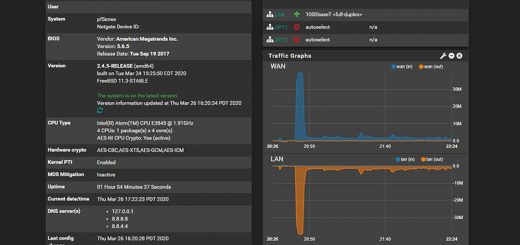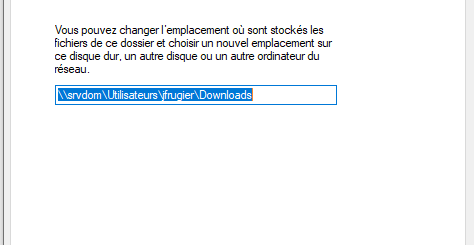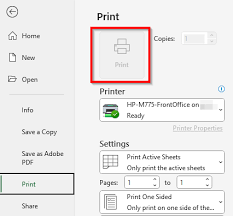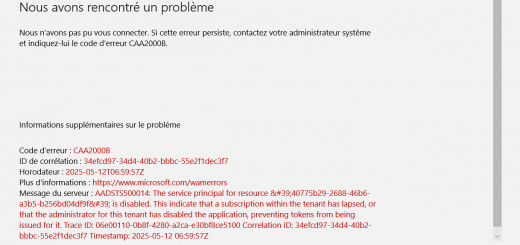Forcer le service de temps Internet
Parfois, certaines machines pas ne synchronisent pas ou mal avec le service de temps internet ou bien n’actualise pas la date/heure de la machine.
Une solution simple consiste à utiliser le pool NTP de ntp.org et forcer la sycnhronisation de l’heure du service de temps Windows.
Procéder comme cela :
1. Forcer le service de synchronisation de temps Windows à utiliser le pool ntp.org
w32tm /config /syncfromflags:manual /manualpeerlist:"0.pool.ntp.org 1.pool.ntp.org 2.pool.ntp.org 3.pool.ntp.org"2. Vérifier l’état du service de temps :
w32tm /query /statusSi vous obtenez l’erreur « L’erreur suivante s’est produite : Le service n’a pas été démarré. (0x80070426) », mettre le service « Temps Windows » en démarrage automatique puis le démarrer.
Maintenant, toujours sur la commande « w32tm /query /status« , vous devriez obtenir ceci :
Indicateur de dérive : 0(Aucun avertissement) Couche : 2 (Référence secondaire, synchronisée par (S)NTP) Précision : -6 (15.625ms par battement) Délai de racine : 0.0312500s Dispersion de racine : 7.7770184s ID de référence : 0xD433902C (IP de la source : 212.51.144.44) Heure de la dernière synchronisation réussie : 15/07/2022 12:33:04 Source : 2.pool.ntp.org Intervalle d'interrogation : 10 (1024s)
On voit ici que la source de synchronisation du temps est maintenant « 2.pool.ntp.org ». Cela peut être tout autre serveur aléatoire fourni par ntp.org.
Source : https://answers.microsoft.com/fr-fr/windows/forum/all/service-temps-windows-w32time-d%C3%A9marrage/f2b915a2-06c8-4f41-9d27-a8e750ec9284, https://www.ntppool.org/fr/use.html